Jak skonfigurować połączenie pulpitu zdalnego w systemie Windows 10
Różne / / November 28, 2021
Podłączanie pulpitu zdalnego to funkcja systemu Microsoft Windows, która umożliwia użytkownikom sterowanie komputerem zdalnym przez sieć. Odbywa się to za pomocą protokołu RDP (Remote Desktop Protocol), bezpiecznego protokołu komunikacji sieciowej, który pomaga w zdalnym zarządzaniu. Nie, do uzyskania dostępu do komputera przez połączenie zdalne wymagane jest oprogramowanie innej firmy. Jednak nadal będziesz musiał włączyć RDP na obu komputerach, ponieważ domyślnie jest on wyłączony przez system Windows i upewnij się, że oba komputery są połączone z Internetem.
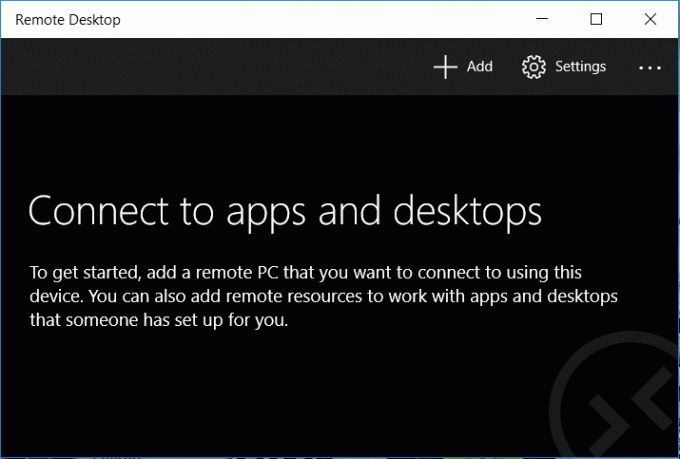
Teraz użytkownicy wersji Windows 10 Home nie mogą hostować połączenia RDP przez sieć, ale nadal mają swobodę łączenia się z połączeniami pulpitu zdalnego. Więc nie marnując czasu, zobaczmy, jak skonfigurować połączenie pulpitu zdalnego w systemie Windows 10 za pomocą poniższego przewodnika rozwiązywania problemów.
Zawartość
- Jak skonfigurować połączenie pulpitu zdalnego w systemie Windows 10
- Metoda – 1: Włącz Pulpit zdalny dla Windows 10 Pro
- Metoda – 2: Jak połączyć się z komputerem za pomocą połączenia pulpitu zdalnego
- Metoda – 3: Jak połączyć się z komputerem za pomocą aplikacji pulpitu zdalnego
- Metoda – 4: Jak włączyć RDP w wersjach domowych systemu Windows 10
Jak skonfigurować połączenie pulpitu zdalnego w systemie Windows 10
Upewnij się Utworzyć punkt przywracania na wypadek, gdyby coś poszło nie tak.
Metoda – 1: Włącz Pulpit zdalny dla Windows 10 Pro
Notatka: W systemie Windows 10 Home Edition to nie zadziała.
1. Naciśnij klawisz Windows + Q, aby wywołać wyszukiwanie systemu Windows, wpisz zdalny dostęp i kliknij Zezwól na zdalny dostęp do swojego komputera.
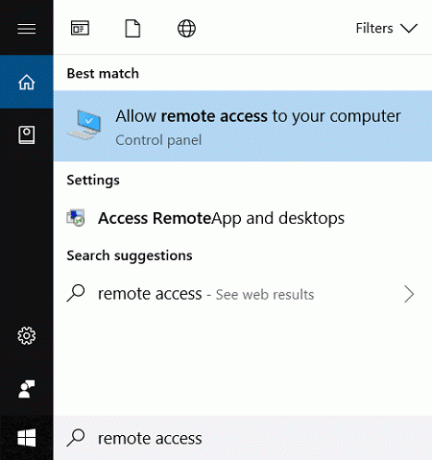
2. W obszarze Pulpit zdalny upewnij się, że zaznaczyłeś „Zezwalaj na połączenia zdalne z tym komputerem“.
3. Podobnie zaznacz pole, które mówi „Zezwalaj na połączenia tylko z komputerów z uruchomionym Pulpitem zdalnym z uwierzytelnianiem na poziomie sieci (zalecane)“.
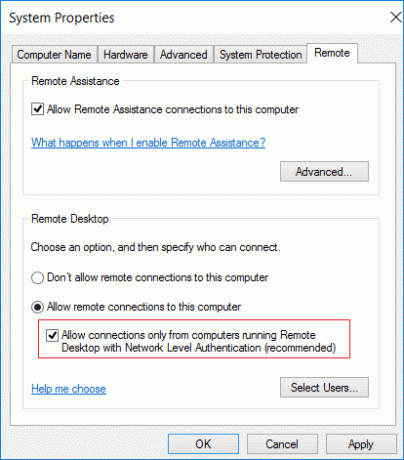
4. Kliknij Zastosuj, a następnie OK.
Metoda – 2: Jak połączyć się z komputerem za pomocą połączenia pulpitu zdalnego
1. Naciśnij klawisz Windows + R, a następnie wpisz mstsc i naciśnij Enter, aby otworzyć Podłączanie pulpitu zdalnego.

2. Na następnym ekranie wpisz nazwę komputera lub adres IP komputera, do którego chcesz uzyskać dostęp i kliknij Łączyć.
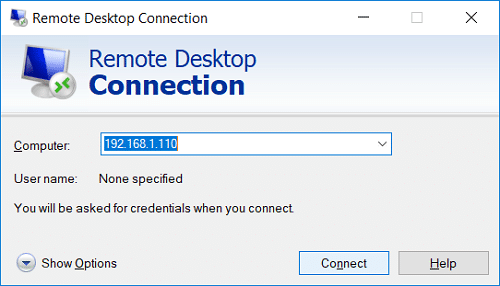
3. Następnie wpisz nazwę użytkownika i hasło do swojego komputera i naciśnij Enter.
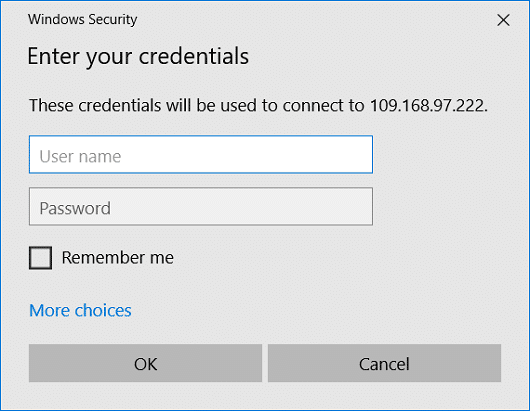
Notatka: Jeśli komputer, z którym chcesz się połączyć, nie ma ustawionego hasła, nie będziesz mieć do niego dostępu za pośrednictwem protokołu RDP.
Metoda – 3: Jak połączyć się z komputerem za pomocą aplikacji pulpitu zdalnego
1. Przejdź do tego linku następnie kliknij Otwórz sklep Microsoft.
2. Kliknij Pobierz, aby zainstalować Aplikacja pulpitu zdalnego.
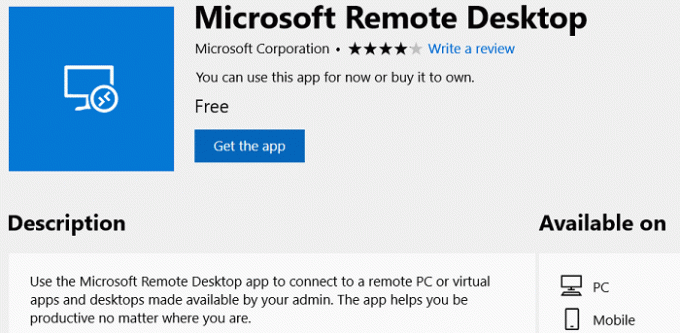
3. Po zakończeniu instalacji uruchom aplikację.
4. Następnie od góry kliknij przycisk Dodaj, a następnie wybierz Pulpit. Wpisz nazwę komputera lub adres IP komputera masz zamiar uzyskać dostęp i kliknąć Łączyć.
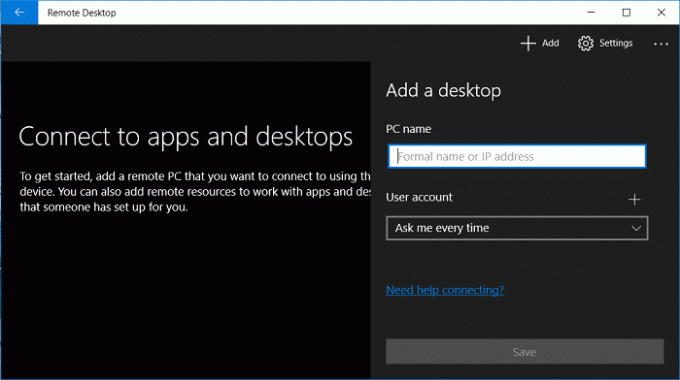
5. Wpisz Nazwa użytkownika i hasło dla twojego komputera i naciśnij Enter.
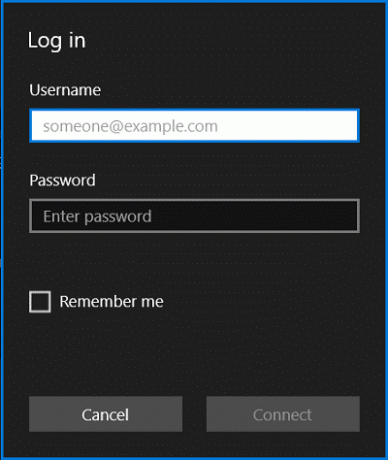
6. Jeśli otrzymasz ostrzeżenie o zabezpieczeniach, zaznacz „Nie pytaj mnie ponownie o połączenia z tym komputerem” i kliknij Połącz mimo to.
7. To wszystko, teraz możesz zacząć korzystać z komputera zdalnego.
Metoda – 4: Jak włączyć RDP w wersjach domowych systemu Windows 10
Aby włączyć RDP w wersji domowej systemu Windows 10, musisz pobierz aplikację innej firmy o nazwie RDP Wrapper Library. Wyodrębnij zawartość pobranego pliku zip, a następnie uruchom z niego RDPWInst.exe, a następnie uruchom Zainstaluj.bat. Teraz po tym kliknij dwukrotnie na RDPConf.exe i będziesz mógł łatwo skonfigurować RDP.
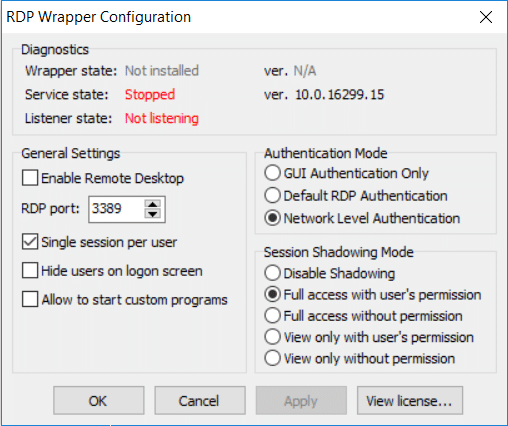
Zalecana:
- Jak zmienić wskaźnik myszy w systemie Windows 10
- Napraw wysokie użycie procesora Searchindexer.exe
- Jak włączyć tryb AHCI w systemie Windows 10?
- Napraw brakujący lub uszkodzony błąd winload.efi
To wszystko, czego skutecznie się nauczyłeś Jak skonfigurować połączenie pulpitu zdalnego w systemie Windows 10 ale jeśli nadal masz jakieś pytania dotyczące tego postu, możesz je zadać w sekcji komentarzy.



